重要なメールを見落とさずに、スピーディーに対応するためには、受信メールを振り分けて管理するのが効率的です。お客様からの問い合わせに対応するカスタマーサポートでも、問い合わせメールを適切なフォルダに振り分けし、部署全体で一元管理していることも多いのではないでしょうか。問い合わせメールへの返信業務を効率化することは応対品質の向上につながり、結果的に顧客満足度の向上に貢献します。
この記事では、Outlookの標準機能である「仕分けルール」を使った振り分け方法をはじめ、業務効率の向上につながるメールの振り分け活用例を解説します。
目次
Outlookのメール振り分け機能「仕分けルール」とは?
Outlookの標準機能である「仕分けルール」は、あらかじめ設定された条件やルールに従い、メール受信時に受信メールを対象のフォルダへ自動で移動させる機能です。たとえば、「特定の単語を含む件名を××フォルダに振り分ける」、「特定の顧客メールアドレスから送信されたメールはフラグを付けて○○フォルダに振り分ける」といったように使用します。
メールを適切に振り分けることで、必要なメールにのみ返信でき、重要メールの見逃しを防げるといった効果も期待できます。特にメールでのやりとりが多い場合には有効な機能です。ここからは、Outlookの仕分けルールについて、具体的な設定方法を解説します。
振り分けフォルダの設定
まずは、受信メールの振り分け先となるフォルダを新規作成します。Outlook画面に表示されている「受信トレイ」を右クリックして表示されるメニューから「フォルダーの作成」を選択し、任意の名称を入力してEnterキーを押下します。受信トレイの下に新規作成したフォルダの名称が表示されていれば作業は完了です。
作成されたフォルダは、フォルダ名を右クリックして表示されるメニューからフォルダ名の編集や削除もできます。また、任意のフォルダ内に別のフォルダを作成し、階層構造を持ったフォルダを作成することも可能です。案件名や優先度などの仕分けルールや想定した業務イメージに応じて、わかりやすいフォルダの名称・構成を設定するとよいでしょう。
なお、Outlookの標準機能である「仕分けルール」を使用しなくても、手動でメールを振り分けることも可能です。対象のメールを選択し特定のフォルダへドラッグ&ドロップ、もしくは対象メールを右クリックし「移動」を選択してフォルダへ移動させます。仕分けルールを使った自動仕分けに加えて、手動でメールを振り分ける方法を活用すると、より柔軟かつ高度な業務運用が可能です。
仕分けルールの設定方法
Outlookでの仕分けルールの設定方法は大きく分けて「受信メールから設定する方法」と、「ルールウィザードを使用してルールを作成する方法」の2種類があります。この記事内では、受信メールから直接設定する方法を紹介します。
まずは、振り分け対象となる受信メールを右クリックし、「ルール」>「仕分けルールの作成」を選択します。「仕分けルールの作成」のダイアログボックスが表示されるので、振り分け条件を設定します。「差出人メールアドレス」「件名に含まれる文字」「宛先メールアドレス」のいずれかを選択して振り分け条件を作成します。振り分け条件を入力したら、次に「実行する処理」を設定します。「アイテムをフォルダーに移動」のチェックボックスをチェックし、表示されたダイアログボックスから移動先のフォルダを選択します。
すでに登録した仕分けルールを変更・削除する場合は、ルールウィザード(ファイルメニューの項目「仕分けルールと通知の管理」)から操作できます。ルールウィザードの「仕分けルールと通知の管理」を利用すると、仕分け条件をより細かく設定できるほか、仕分けたあとの処理を追加で設定することも可能です。たとえば、重要度の設定、特定のテンプレートを使って返信する、開封済みにするなどの追加設定があります。
まずはシンプルな設定にしておき、少しずつ業務特性やフローに応じて設定をカスタマイズしていくのがおすすめです。
業務効率が向上するOutlookのメール振り分け活用例
Outlookのメール振り分け機能は、社員一人ひとりの業務効率の向上に役立つだけでなく、同じ部署で働く担当者間で振り分け機能を活用して、部署全体の生産性を底上げすることも可能です。お客様からの問い合わせメールに対応するカスタマーサポートにおいて、Outlookの振り分け機能を活用する具体例を紹介します。
お客様ごとに仕分け
頻繁にやりとりをすることについては、専用フォルダを準備しておくと見落としなく対応できます。Outlookの仕分けルールでは、差出人のメールアドレスを条件に設定できるため、対象のメールアドレスをあらかじめ仕分けルールとして設定するとよいでしょう。
対応状況や優先度に応じて仕分け
Outlookの仕分けルールによる自動振り分けと、手動による振り分けを組み合わせながら、対応状況や優先度に応じたフォルダにメールを振り分けて管理することも可能です。たとえば、「新規受付」「対応中」「対応完了」という具合にフォルダを作成し、対応の進捗状況に応じてフォルダを移動させていく方法があげられます。
新しい問い合わせメールを受信したら「新規受付」フォルダに自動で格納されるように仕分けルールを設定しておきます。メールの返信に着手する際に「対応中」フォルダに手動で移動、返信後に「対応完了」フォルダへ手動で移動するといった使い方です。
部署全体で活用する場合は、事前に部署全体でルールを統一して浸透させておくことが重要です。これによりメールの返信もれや二重返信を防ぎ、対応状況の見える化などの効果が期待できます。
問い合わせ管理にOutlookを使うメリット・デメリット
問い合わせ管理にOutlookを活用する場合、どのようなメリット・デメリットがあるのでしょうか。ここからはカスタマーサポートで、お客様からのメール問い合わせ対応にOutlookを利用することを想定して解説します。
Outlookを使うメリット
Microsoft社が開発したOutlookは、全世界に多くの利用者がいる定番のメールソフトです。問い合わせ管理に限らず、業務用として利用している企業も多く、なじみのある人も多いでしょう。また、メール機能だけでなく、予定表や連絡先管理、ToDoリスト、メモ機能などのさまざまな機能が搭載されているのも特徴です。
Outlookを使うメリットは、普段の業務やプライベートで使い慣れたメールソフトをそのまま活用できることにあります。そのため利用者の導入ハードルが低く、また業務利用ツールとしてすでに導入されている場合は追加コストがかかりません。
Outlookを使うデメリット
Outlookは主に個人利用向けのメールソフトなので、複数人で問い合わせ対応したり、部署内での情報共有をしたりといった利用場面には不向きです。カスタマーサポートでOutlookを使う場合は仕分けルール機能のほか、共有メールボックス機能などで対応は可能ですが、設定や管理が複雑になります。また、リアルタイムに対応状況を共有、反映できていないと対応もれや二重返信につながるリスクがあります。
なお、メール以外にも電話やチャット、SNSなどマルチチャネルで問い合わせを受け付けている場合は、メール以外の問い合わせをOutlook以外のシステム・ツールで管理しなければなりません。問い合わせチャンネルごとに管理ルールを設定しなければならず非効率な方法といえるでしょう。
メールの振り分けには専用システムの導入が効果的
カスタマーサポートのように多くの担当者が問い合わせ対応にあたる業務の場合、Outlookだけで対応するのは現実的ではありません。情報共有のしにくさや、マルチチャネルからの問い合わせ対応にかかる作業負荷などを考慮すると、問い合わせ管理は専用システムを利用するのが効果的です。
たとえば、株式会社インゲージの「Re:lation(リレーション)」を使えば、メール、LINE、電話など10種の窓口をまとめて管理し、チーム内で対応状況を共有することが可能です。グッドデザイン賞受賞の使いやすい操作性が特徴で、直観的に操作できるため、問い合わせ管理の業務効率は飛躍的に向上するでしょう。
問い合わせ管理を効率化したいのなら専用システムの利用がおすすめ
身近なメールソフトであるOutlookの「仕分けルール」機能は、うまく活用すればメールの処理速度を上げられ、業務効率向上を実現できる有益なビジネスツールです。ただし、日々多くの問い合わせを受け付けるカスタマーサポートにおいては、Outlookだけで問い合わせ管理をするのは有効といえません。二重返信、対応もれの防止やチーム内での対応状況見える化など、問い合わせ業務を効率化しつつ、顧客満足度向上を実現するためには、専用の問い合わせ管理ツールの導入を検討しましょう。

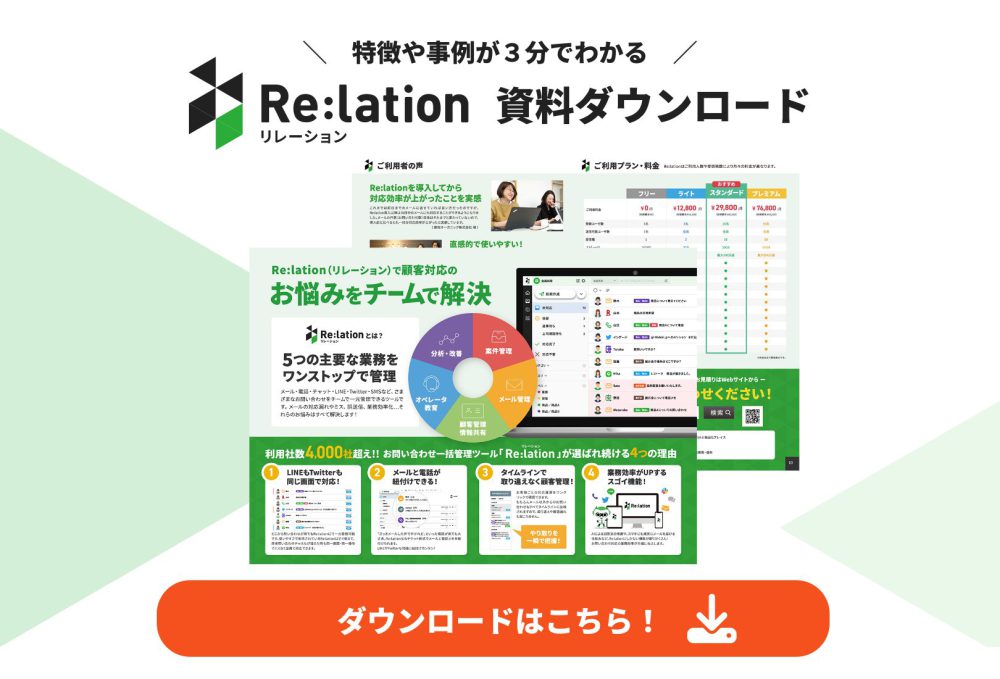










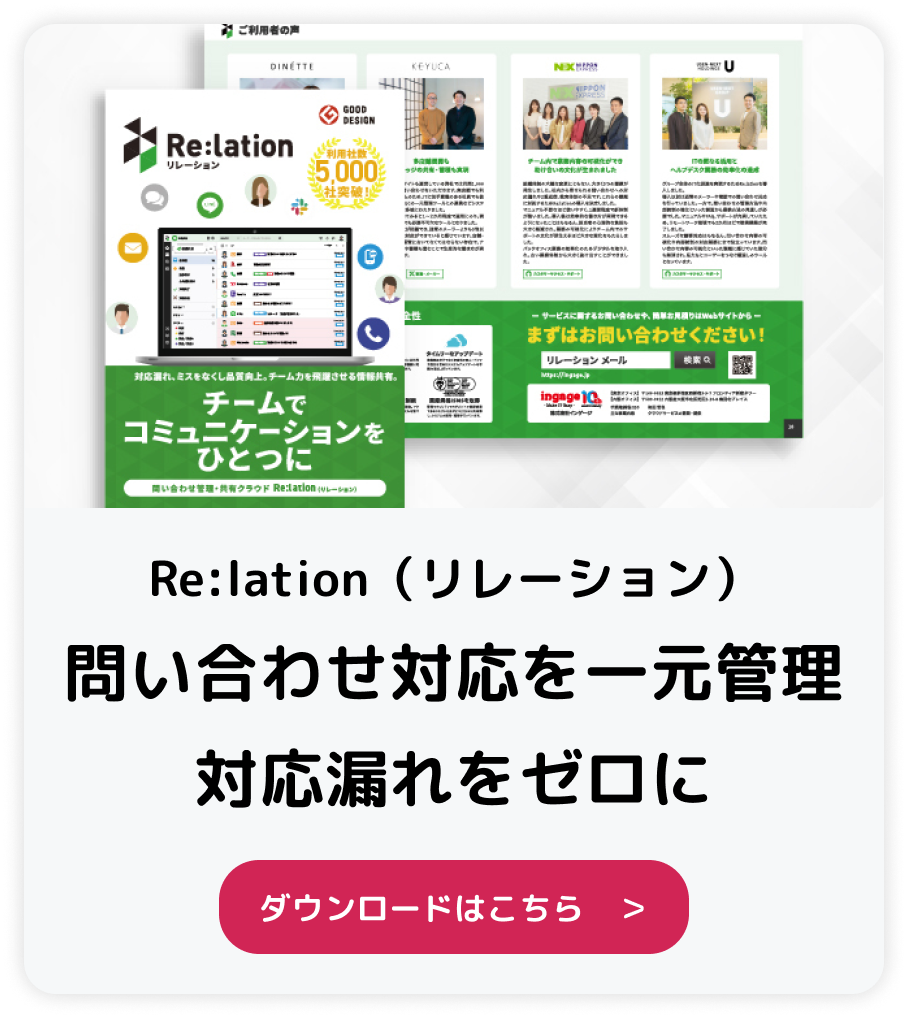
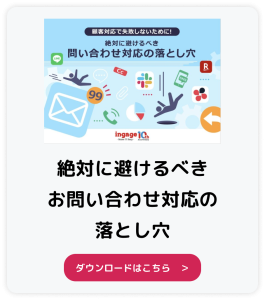

問い合わせ管理ツール「Re:lation」資料ダウンロード